Povolit nebo zakázat ochranu souborů systému Windows

Jak povolit nebo zakázat funkci ochrany souborů systému Microsoft Windows pomocí registru a dalších metod pro Windows 10 a 11.
Funkce ochrany souborů systému Windows v Microsoft Windows zabraňuje programům nahrazovat kritické systémové soubory Windows. Možná budete muset funkci zapnout nebo vypnout v určitých konfiguracích. Můžete povolit nebo zakázat ochranu souborů systému Windows pomocí úpravy registru. Stačí postupovat podle těchto kroků.
Poznámka: Ochrana souborů systému Windows je ve všech verzích Microsoft Windows ve výchozím nastavení povolena.
Tento příspěvek se vztahuje na Windows 10, 8, 7 a Vista.
Obsah
Ochrana souborů systému Windows na Windows 11
Se každou verzí Windows získáte spoustu různých funkcí. Některé funkce zůstávají stejné, zatímco jiné dostávají nový název. Například jste už možná slyšeli o ochraně souborů systému Windows v předchozích verzích Windows. Ale s Windows 11 se nazývá Ochrana prostředků Windows. Možná jste ji nemohli najít, pokud jste ji hledali pod starým názvem. Ochrana prostředků Windows chrání složky a klíče registru, včetně zásadních systémových souborů. Zabraňuje programům nahradit složky, důležité systémové soubory a klíče registru, které tvoří součást operačního systému.
Na chráněné prostředky WRP (Ochrana prostředků Windows) můžete přistupovat pouze prostřednictvím TrustedInstaller. TrustedInstaller je proces, který je součástí Nainstalátoru modulů Windows a funguje stejným způsobem v systémech Windows 10 a 11.
Co dělá, je, že umožňuje úpravu, instalaci nebo odebrání volitelných systémových komponentů nebo aktualizací Windows. Také není dobrý nápad tuto užitečnou funkci zakázat, protože riskujete, že nebudete schopni nainstalovat aktualizace systému Windows nebo je odstranit.
TrustedInstaller zajišťuje, že jsou aktualizace Windows správně stahovány a instalovány do vašeho počítače. Nikdy byste neměli chtít eliminovat TrustedInstaller, protože udržuje stabilitu vašeho počítače a můžete využívat nejnovější funkce zahrnuté v aktualizacích. Je to nezbytná součást vašeho operačního systému, protože se stará o složité operace na vašem zařízení.
Jak odebrat vlastnictví souboru z TrustedInstaller
Pokud jste si jisti, že TrustedInstaller je zodpovědný za problém, kterým čelíte, a jste si jisti, že věci nemůžete nechat tak, jak jsou, jedna věc, kterou můžete udělat, je odebrat vlastnictví souboru, který je v současnosti pod vlastnictvím TrustedInstaller. Odebrání vlastnictví od TrustedInstaller se také nedoporučuje, protože se jedná o zásadní systémové soubory a riskujete zhroucení počítače. To znamená, že budete muset obnovit Windows 11. Ale pokud se chcete rizika ujmout, můžete změnit vlastnictví souboru tím, že přejdete na soubor, kliknete pravým tlačítkem na něj a přejdete na Vlastnosti.
Když se otevře okno Vlastnosti programových souborů, klikněte na kartu Zabezpečení, následovanou tlačítkem Pokročilé v dolním pravém rohu. V horní části byste měli vidět, že vlastníkem souboru je TrustedInstaller. Klikněte na modrý odkaz Změnit napravo.
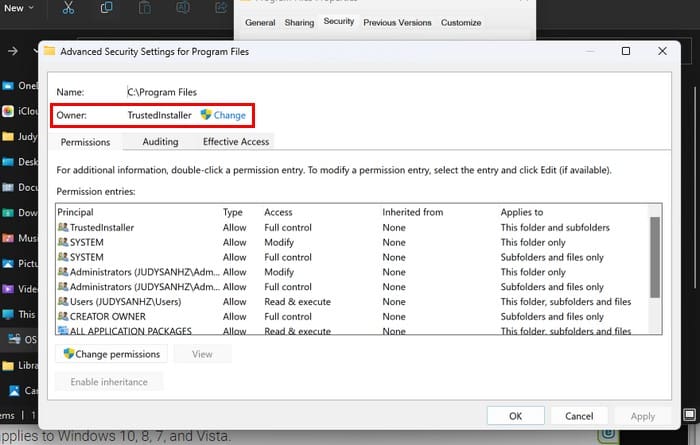
Na spodní části, v políčku pro možnost označenou Zadejte název objektu pro výběr, zadejte slovo administrators, poté vyberte Ověřit názvy vpravo. Windows doplní zbytek. Klikněte na OK pro uložení změn.
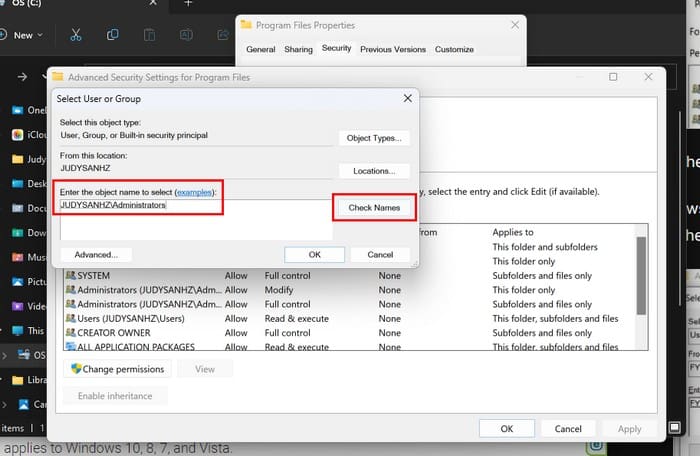
Když je převod oficiální, uvidíte své jméno tam, kde dříve stálo TrustedInstaller. Pod názvem nového vlastníka také uvidíte možnost nahradit vlastníka ve subkontajnerech a objektech. Pokud chcete, aby se změna vlastnictví vztahovala na vaše soubory v této složce, klikněte na tuto možnost. Klikněte na Ok pro návrat na Vlastnosti.
V políčku pro názvy skupin nebo uživatelů klikněte na administrators a ujistěte se, že je zaškrtnutá možnost Úplná kontrola v políčku pro oprávnění pro administrátory. Klikněte na Ok podle potřeby, a pokud někdy budete chtít vrátit TrustedInstaller vlastnictví, postupujte podle stejných kroků, ale když se dostanete k textovému poli, kde jste napsali administrators, přidejte NT Service\TrustedInstaller.
Jak použít skenování Kontroloru systémových souborů k opravě problémů s TrustedInstaller
Dalším důvodem, proč můžete mít problémy, je, že máte poškozené soubory, které potřebují opravit. Stiskněte klávesy Windows + R, a dialogové okno Spustit se otevře. Zadejte cmd, stiskněte Ctrl + Shift + Enter, a otevře se jako správce. Pokud se neotevře jako správce, zkuste to znovu, ale tentokrát se ujistěte, že stisknete všechna tlačítka současně. Když se otevře, zadejte sfc /scannow a stiskněte Enter. Nyní je skvělý čas si udělat šálek kávy.
Jak zakázat TrustedInstaller pomocí služeb
Pokud se nic nezměnilo a stále chcete zakázat TrustedInstaller, můžete tak učinit prostřednictvím Služeb. Chcete-li otevřít Služby, stiskněte klávesy Windows + R a zadejte services.msc, když se otevře. Nezapomeňte kliknout na OK. Srolujte dolů, dokud nenarazíte na možnost Windows Update, pravým tlačítkem klikněte a přejděte na Vlastnosti. V rozbalovací nabídce pro Typ spouštění vyberte Zakázáno. Klikněte na OK a jste připraveni.
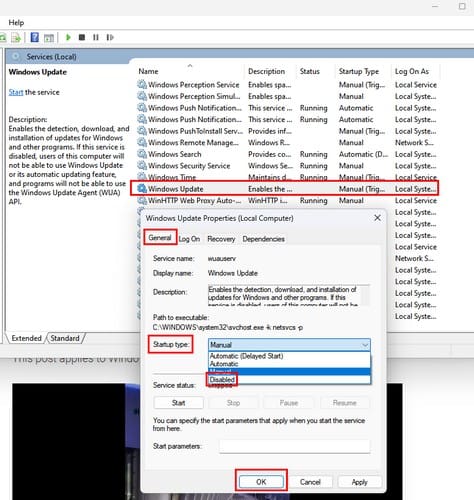
Jak zakázat TrustedInstaller pomocí systémové konfigurace
Také můžete zakázat TrustedInstaller tím, že přejdete do Systémové konfigurace. Abyste se tam dostali, otevřete okno Spustit stisknutím Windows + R. Zadejte msconfig a stiskněte Enter. Klikněte na kartu Služby a ujistěte se, že zrušíte zaškrtnutí políčka pro Nainstalátor modulů Windows. Klikněte na Ok pro uložení změn.
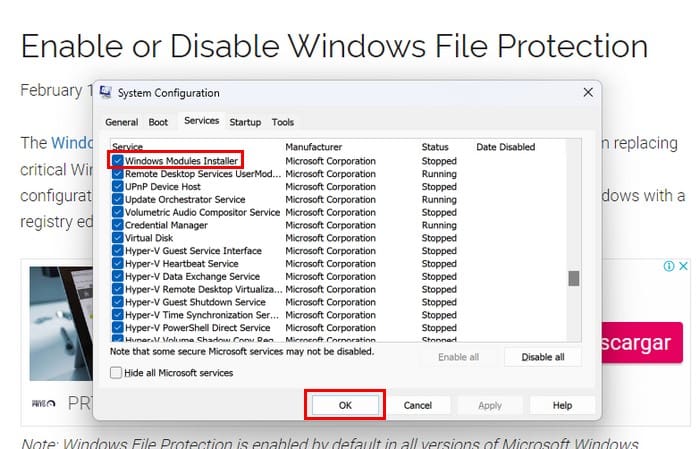
Závěr
TrustedInstaller je nezbytnou součástí vašeho počítače s Windows 11. Vždy je nejlepší se pokusit o řešení problémů, než jej zakázat. Ale pokud víte, co děláte, a je to nezbytné, mohlo by to způsobit vážné problémy. Ve Windows 10 se tomu říkalo ochrana souborů systému Windows a nyní se tomu říká ochrana prostředků Windows — Nové Windows: nové jméno. Jak užitečný je podle vás TrustedInstaller? Dejte mi vědět v komentářích níže a nezapomeňte sdílet článek s ostatními na sociálních sítích.
Existuje mnoho důvodů, proč se váš notebook nemůže připojit k Wi-Fi, a proto existuje mnoho způsobů, jak chybu opravit. Pokud se váš notebook nemůže připojit k Wi-Fi, můžete tento problém vyzkoušet následujícími způsoby.
Po vytvoření bootovacího USB pro instalaci systému Windows by uživatelé měli zkontrolovat výkon bootovacího USB a zjistit, zda bylo vytvoření úspěšné.
Několik bezplatných nástrojů dokáže předvídat selhání disku dříve, než k němu dojde, což vám dává čas na zálohování dat a včasnou výměnu disku.
Se správnými nástroji můžete prohledat systém a odstranit spyware, adware a další škodlivé programy, které se ve vašem systému mohou ukrývat.
Když se například počítač, mobilní zařízení nebo tiskárna pokusí připojit k počítači se systémem Microsoft Windows přes síť, může se zobrazit chybová zpráva „Síťová cesta nebyla nalezena – Chyba 0x80070035“.
Modrá obrazovka smrti (BSOD) je běžná a ne nová chyba systému Windows, která se objevuje, když se v počítači vyskytne nějaká závažná systémová chyba.
Místo provádění manuálních operací a operací s přímým přístupem ve Windows je můžeme nahradit dostupnými příkazy CMD pro rychlejší přístup.
Po nespočetných hodinách používání svého notebooku a stolního reproduktoru na vysoké škole mnoho lidí zjistí, že pár chytrých vylepšení může proměnit stísněný prostor na koleji v dokonalé streamovací centrum, aniž by museli utratit spoustu peněz.
Z Windows 11 bude Internet Explorer odebrán. V tomto článku vám WebTech360 ukáže, jak používat Internet Explorer ve Windows 11.
Touchpad notebooku neslouží jen k ukazování, klikání a zoomování. Obdélníkový povrch také podporuje gesta, která umožňují přepínat mezi aplikacemi, ovládat přehrávání médií, spravovat soubory a dokonce i zobrazovat oznámení.









